ITunes pentru Dummies instalați și software-ul de actualizare de pe PC (ferestre) și Mac (OS X)

Instalați iTunes pe computer și actualizarea la cea mai recentă versiune este foarte simplu și poate fi redus la doar câteva acțiuni. Astăzi vă vom spune cum să instalați iTunes pe PC-ul (bazat pe Windows) și Mac (pe OS X), configurați o verificare automată pentru actualizări, și cum să actualizați aytyuns manual.
Ce trebuie să știți despre iTunes pentru începători:
- iTunes este destinat exclusiv pentru calculatorul personal (desktop sau laptop). Instalați iTunes pe iPad-ul sau iPhone-ul este imposibil.
- iTunes este liber și nu este destinat utilizării comerciale. Dacă vi se oferă să cumpere iTunes pentru bani, nu te lăsa păcălit, acest lucru este de fraudă. Descarcă iTunes gratuit, puteți rapid și fără înregistrare pe site-ul oficial al Apple.
- Pentru a descărca conținut pentru iPhone, iPod Touch sau iPad, puteți face fără iTunes (descărcați contactele de pe iPhone, puteți icloud, conținut pentru a încărca manager de fișiere terți), dar pentru a restabili dispozitivul, sau să actualizeze firmware-ul fără aytyuns nu se dovedesc în nici un fel.
Cum se instalează iTunes
Aytyuns, precum și orice altă aplicație care este instalat pe Windows și Mac OS X într-un mod standard, procesul nu este diferit.
În funcție de sistemul de operare și versiunea acestuia (pe 32 de biți sau 64 de biți), iTunes este instalat separat pe:
- Mac OS X;
- Ferestre (32-bit);
- Pentru Windows (64-bit).
iTunes compatibil cu Windows XP, Vista, Windows 7 și 8.
- Descărcați iTunes pentru sistemul de operare de pe site-ul oficial al Apple (link direct aici).
- Navigați la folderul cu iTunes de instalare descărcat. Un fișier numit iTunesxx (unde xx - iTunes Version) cu extensia .txt (pentru Windows) și .dmg (pentru Mac OS X), executați programul de instalare și urmați instrucțiunile de instalare.


Separat, descărcați și instalați iTunes pe iMac, Mac Pro, MacBook Air și Pro nu este necesar, cel puțin pentru OS X Mavericks. Programul este instalat în sistem implicit.
Cum pot actualiza iTunes pe Windows
În mod implicit, după ce instalați de fiecare dată când porniți iTunes va verifica automat actualizări, iar în cazul în care serverul de la Apple va fi o versiune mai nouă, programul vă solicită să descărcați și să instalați actualizarea. Tot ceea ce trebuie să fie de acord pentru a descărca și instala actualizări în Apple iTunes Software Update fereastră separată.
Verificați pentru actualizări aytyuns posibile fără rularea programului. Apple a Software Update bootloader este un program separat și rula în afara mediului iTunes.

Se poate verifica pentru actualizări pentru toate produsele software Apple pentru Windows pe un program:
Setați frecvența controalelor poate fi în fereastra de la Apple Software Update din meniul Edit -> Settings -> Program.

În cazul în care, din anumite motive, atunci când începe iTunes este nici o verificare de actualizare automată, pentru a verifica disponibilitatea unei noi versiuni a software-ului de la Apple, puteți manual.
- Deschideți iTunes și din meniul principal „Ajutor“ selectați „Actualizare“ opțiune.
- iTunes va verifica automat actualizări și dacă sunt disponibile pe server-ul va emite o versiune mai recentă a notificării relevante.
- Urmați instrucțiunile programului. pași intuitiv.
Cum pot actualiza iTunes pe un Mac OS X în
Proprietarul Mac mult mai norocoși, sistemul verifică automat pentru actualizări de software și nu doar iTunes. Nu „dans cu o tamburina,“ suplimentar nu este necesar.
- În OS X, la meniul principal, faceți clic pe imagine cu logo-ul Apple și selectați „Actualizare software.“ Va lansa App Store pentru Mac (Mac App Store) Actualizări fila (Actualizări).


Desigur, pe OS X, precum și în Windows, puteți verifica pentru actualizări în iTunes în sine manual.
- Lansarea iTunes. meniul principal iTunes (colțul din stânga sus), faceți clic pe Actualizări.


Cum se dezactivează verificarea automată de actualizare în iTunes
Dacă, din anumite motive, nu doriți iTunes pentru a verifica automat dacă există actualizări disponibile pot fi dezactivate.
- Lansarea iTunes. din meniul principal, mergeți la iTunes -> Preferințe (comenzi rapide tastatură numit "Command +") -> fila "Add-ons".


- Lansarea iTunes. în fereastra din stânga sus, faceți clic pe ușa imagine și selectați „Settings“ (apăsați pe „Ctrl +“).
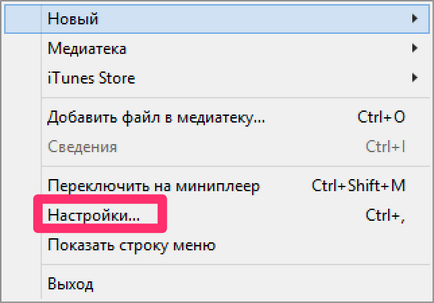

Asta e atât de simplu, iTunes este instalat la fel ca orice altă aplicație în sistemul de operare dorit, programul de upgrade poate fi în mod automat sau manual, automat, verificați dacă există actualizări, dacă este necesar, poate fi oprit.